MacOS Catalina– ში iTunes გაქრა. ის შეიცვალა ახლით მუსიკალური აპლიკაცია, რომელიც არის iOS Music აპის ვერსია. თქვენ ვერასოდეს დაარქმევთ iTunes- ს "საყვარელს", მაგრამ მან შეასრულა თავისი საქმე და ბევრი ძალა იმალებოდა მის დამაბნეველ და გაბერილ ინტერფეისში. მეორეს მხრივ, Apple Music აპლიკაცია საკმაოდ ძირითადი. მაგრამ ის მაინც გაძლევთ საშუალებას გააკეთოთ ერთი რამ, რაც შეუძლებელია iOS- ზე: შეგიძლიათ დაამატოთ თქვენი საკუთარი მუსიკა თქვენს ბიბლიოთეკაში. დიახ, ის სინქრონიზაციას უკეთებს თქვენს მუსიკას თქვენს მოწყობილობებთან. ვნახოთ როგორ.
მუსიკა თუ მუსიკა?
პირველი, შენიშვნა: ყველაფერი შეიძლება ცოტა დამაბნეველი იყოს, Apple- ის წყალობით, რომელმაც თავის მუსიკალურ აპს "მუსიკა" უწოდა. მაგალითად, ადგილმდებარეობა ადრე იყო iTunes ბიბლიოთეკა ~/მუსიკა/iTunes. ახლა ის არის ~/მუსიკა/მუსიკა.
სამი გზა სიმღერების დამატება კატალინას მუსიკის აპლიკაციაში
არსებობს უამრავი გზა მუსიკაში საკუთარი სიმღერების დასამატებლად, მათ შორის პირდაპირი ექსპორტი, როგორიცაა პროგრამები Logic Pro X. დღეს ჩვენ შევხედავთ სამ მარტივ და სწრაფ გზას, რომ დაამატოთ მუსიკა თქვენს Mac- ში.
გადაიტანეთ და გადადით მუსიკის აპლიკაციაში
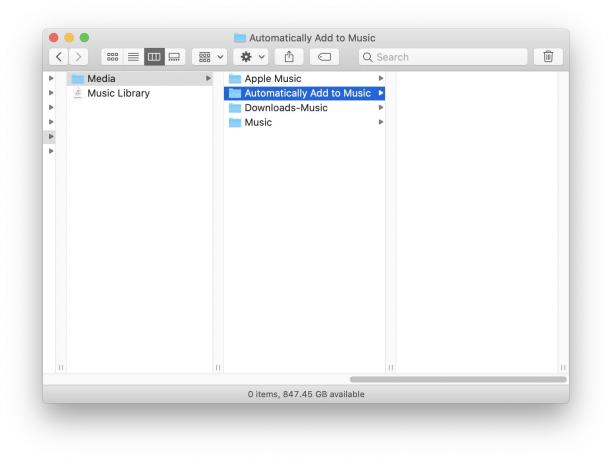
ფოტო: Cult of Mac
ეს ერთი საკმაოდ აშკარაა. უბრალოდ გადაიტანეთ მუსიკალური ფაილი - MP3, M4a, WAV ან სხვა მუსიკალური ფაილი მუსიკალური პროგრამის ფანჯარაში და ჩააგდეთ იგი. თუ ფანჯარას ვერ ხედავთ, ასევე შეგიძლიათ ფაილ (ებ) ი ჩააგდოთ მუსიკალური პროგრამის ხატზე, დოკში ან Finder– ში. ბონუს რჩევა: თუ თქვენ გაქვთ დასაკრავი სიები, შეგიძლიათ გადაიტანოთ მუსიკალური ფაილები პირდაპირ მათზე, რომ დაამატოთ ორივე ბიბლიოთეკაში და დასაკრავი სია. თუ დასაკრავი სიები ინახება iCloud– ში, თქვენ ვერ შეძლებთ მათში სიმღერების დამატებას, სანამ ეს სიმღერები ასევე არ აიტვირთება iCloud– ში.
ორჯერ დააწკაპუნეთ Finder– ში
თქვენს Mac- ზე მუსიკის დამატების კიდევ ერთი გზაა უბრალოდ ორმაგი დაწკაპუნება Finder- ში ან სამუშაო მაგიდაზე ნებისმიერ მუსიკალურ ფაილზე. შემდეგ ფაილი გაიხსნება მუსიკის აპლიკაციაში და დაიწყებს დაკვრას. თქვენ ასევე შეგიძლიათ დააჭიროთ მაუსის მარჯვენა ღილაკს ფაილზე და აირჩიოთ გახსენით… კონტექსტური მენიუდან. შემდეგ აირჩიეთ მუსიკა.
იმპორტი მუსიკალური აპლიკაციიდან
მუსიკის აპლიკაციაში გადადით ფაილი> იმპორტი მენიუს ზოლში, ან კლავიატურაზე დააჭირეთ ღილაკს ⌘O. ეს ხსნის სტანდარტულ macOS დიალოგს გახსნის/იმპორტისთვის და შეგიძლიათ ნავიგაცია მოახდინოთ იმ ფაილზე ან საქაღალდეზე, რომლის დამატებაც გსურთ. თქვენ შეგიძლიათ შეიტანოთ მთელი საქაღალდე ან ინდივიდუალური ფაილი. ⌘ დააწკაპუნეთ ფაილზე ერთზე მეტი ასარჩევად.
ბონუს რჩევა: ავტომატურად შემოიტანეთ თქვენი მუსიკა
მუსიკის პროგრამის საქაღალდის შიგნით (~/მუსიკა/მუსიკა/მედია), თქვენ ნახავთ საქაღალდეს სახელწოდებით ავტომატურად დაამატეთ მუსიკა. ყველაფერი, რასაც თქვენ განათავსებთ, დაემატება თქვენს მუსიკალურ ბიბლიოთეკას. თუ აპლიკაცია არ მუშაობს, ეს სიმღერები დაემატება შემდეგ ჯერზე, როცა დაიწყება. ეს ხრიკი უკვე არსებობდა iTunes 9 წლიდან, ჯერ კიდევ 2009 წელს.
ცხადია, ეს არც ისე ადვილია, როგორც ფაილზე ორჯერ დაწკაპუნება მის დასამატებლად. მაგრამ თუ თქვენ იყენებთ ავტომატიზაციას თქვენს Mac– ზე, ეს საქაღალდე არის კარგი სამიზნე ნებისმიერი მუსიკალური ფაილისთვის, რომლის ავტომატურად დამატება გსურთ.
მუსიკალური აპლიკაცია
MacOS Catalina Music აპლიკაცია საკმაოდ კარგია. ის მუშაობს ისე, როგორც თქვენ მოელით და არ არის უფრო შემაშფოთებელი ვიდრე iTunes. თუმცა არის ერთი დიდი პრობლემა. ITunes ბიბლიოთეკის წაკითხვა შეუძლია ნებისმიერ აპს, რომელსაც სურს. მე ვიყენებ გაშვების ზოლი ჩემს Mac– ზე თითქმის ყველაფრის გაკეთება და ის მაძლევდა საშუალებას, რომ მე ვეძებდი და ვუკრავდი სიმღერებს პირდაპირ კლავიატურაზე. Apple– ის ახალი მუსიკალური აპლიკაცია ამის საშუალებას არ მაძლევს. ხელით უნდა მოვძებნო და დააწკაპუნო Play ყველა სიმღერისთვის, რომლის მოსმენაც მინდა.
მაგრამ მაინც შეგიძლიათ დაამატოთ თქვენი საკუთარი მუსიკა მუსიკის აპლიკაციაში Mac- ზე. და თუ იყენებთ iCloud მუსიკალურ ბიბლიოთეკას, ეს სიმღერები სინქრონიზდება თქვენს iPhone და iPad– თან.
